
Основные функциональные возможности текстовых редакторов
Текстовый редактор - программа для создания, редактирования, форматирования, сохранения и организации печати текстовых документов.
Более совершенные текстовые редакторы, имеющие, помимо перечисленных возможностей средства форматирования текста и документа, называют Текстовыми процессорами, а мощные пакеты программ, предназначенные для верстки сложных изданий, настольными издательскими системами.
Основные возможности текстовых процессоров:
· ввод текста;
· редактирование текста;
· вывод текста на печать;
· форматирование текста;
· сохранение текстового файла;
· поиск и замена символов.
Примером текстового процессора является MS Office Word.
Создавая текст, хочется добиться оптимального результата, сделать его грамотным, эффектным, ориентированным на возраст, вкусы и подготовку читателя. Текстовые процессоры позволяют не только определять способы оформления текста при вводе, но и изменять уже набранный текст.
Основной из функций текстового процессоря является редактирование - добавление, удаление, перемещение или исправление текста или графики.
Редактирование и ввод текста обычно не вызывает больших проблем. Как только вы нажмете какую-нибудь клавишу, соответствующая ей буква появится в месте, отмеченном текстовым курсором.
Курсор — это мигающая вертикальная черта, отмечающая место ввода очередного символа.
Для окончания ввода текста одного абзаца и перехода к следующему абзацу нажимается клавиша [Enter]. По мере ввода с клавиатуры символов курсор автоматически перемещается на следующую строку, а вам не надо предпринимать никаких специальных действий для перехода к следующей строке.
Для переключения раскладки клавиатуры для ввода русских или латинских символов чаще всего нажимают комбинацию клавиш |Alt] + [Shift] или [Ctrl) + [Shift]. Для переключения раскладки клавиатуры мышью используйте переключатель En/Ru на панели задач.
Для ввода прописных букв используется клавиша [Shift], а для фиксации прописных букв — клавиша [CapsLock].
Для добавления фрагмента текста в Word нужно установить курсор в место для ввода дополнительного фрагмента и ввести его. Для удаления символа, расположенного справа от курсора, следует нажать клавишу [Delete]. Символ, который расположен слева от курсора, удаляется с помощью клавиши [Backspace].
Способы создания документов.
В текстовых редакторах для создания документов используются:
· мастера (производится путем внесения необходимых данных в последовательно появляющиеся диалоговые окна);
· шаблоны (пустые заготовки документов определенного назначения).
Однако в большинстве случаев для создания документов используется пустой шаблон Новый документ, который пользователь заполняет содержанием по своему усмотрению.
Выбор параметров страницы.
Любой документ состоит из страниц, поэтому в начале работы над документом необходимо задать параметры страницы: формат, ориентацию и размер полей.
Формат страниц документа определяет их размер.
Ориентация позволяет выбрать расположение страницы на экране монитора. Существуют две возможные ориентации страницы — книжная и альбомная. Для обычных текстов чаще всего используется книжная ориентация, а для таблиц с большим количеством столбцов — альбомная.
На странице можно установить требуемые размеры полей (верхнего и нижнего, правого и левого), которые определяют расстояния от краев страницы до границ текста.
Колонтитулы и номера страниц.
Для вывода на каждой странице документа одинакового текста (например, имени автора, названия документа и др.) удобно использовать верхний или нижний колонтитулы. Расстояния от краев страницы до колонтитула можно изменять.
Страницы документа рекомендуется нумеровать, причем номера можно размещать вверху или внизу страницы по центру, справа или слева.
Вставка символов и специальных знаков.
Символы и специальные знаки, отсутствующие на клавиатуре (например £, ≤, ≥, ≠ и др.), можно вставить с помощью диалогового окна Символ (Вставка/Символ).
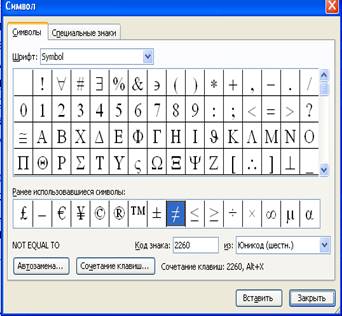
Жесткий разделитель страниц.
Начать новую страницу можно несколькими способами. Удобно использовать вставку жесткого разделителя страниц. Это можно выполнить при помощи команд Вставка/Разрыв...
Копирование и перемещение текста.
Для копирования или перемещения текста необходимо выделить фрагмент текста и выполнить одно из следующих действий.
Чтобы переместить объект, нажмите кнопку Вырезать
![]() на панели инструментов Стандартная.
на панели инструментов Стандартная.
Чтобы скопировать объект, нажмите кнопку Копировать
![]() на панели
инструментов Стандартная.
на панели
инструментов Стандартная.
Чтобы переместить или скопировать объект в
другой документ, перейдите в нужный документ, щелкните место вставки объекта и
на панели инструментов Стандартная нажмите кнопку Вставить
![]() .
.
Чтобы определить формат вставляемых элементов, выберите команду, нажав кнопку Вставить, которая отображается под вставленным элементом.
Для копирование текста можно использовать команды Правка/Копировать и Правка/Вставить.
Восстановление фрагмента текста.
Все мы иногда меняем свои намерения. Если возникает необходимость восстановить фрагмент текста, который перед этим был удален, то можно воспользоваться одним из двух способов:
• выбрать команду Правка/ Отменить ввод;
• щелкнуть по кнопке Отменить ![]() .
.
Материалы на данной страницы взяты из открытых источников либо размещены пользователем в соответствии с договором-офертой сайта. Вы можете сообщить о нарушении.